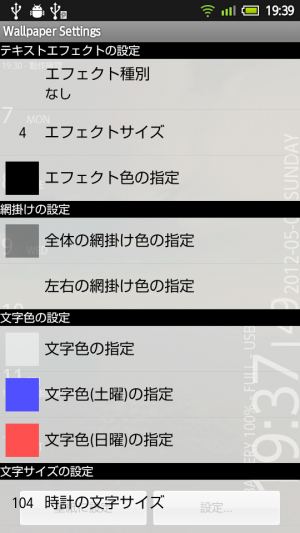ライブ壁紙として予定表を表示できる「Overlay Skin」はロック画面にも表示可能!
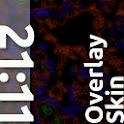 端末の電源がポケットの中などで知らない間にオンになって、誤操作やバッテリの無駄遣いが発生しないように、ロック解除操作を行わないと操作できないように設定している人は多いだろう。
端末の電源がポケットの中などで知らない間にオンになって、誤操作やバッテリの無駄遣いが発生しないように、ロック解除操作を行わないと操作できないように設定している人は多いだろう。
しかし、予定を確認したりするためにいちいちロック解除操作を行わなければならないのは面倒くさい。
ロック画面のまま素早く予定を確認したければ、「Overlay Skin」を使ってみよう。ホーム画面の背景に予定表や時間、バッテリ状態などを表示してくれるアプリだが、ライブ壁紙なのでロック画面の背景にも表示可能なのだ。背景画像やフォントサイズ、配色などのデザインも柔軟に設定できる。
デフォルトでは時計が秒まで表示されるが、ホーム画面を表示している時間が長いとバッテリ消費がかさんでしまうので、気になる場合は分までの表示に変更しておくといいだろう。
・Overlay Skin – Google Play の Android アプリ
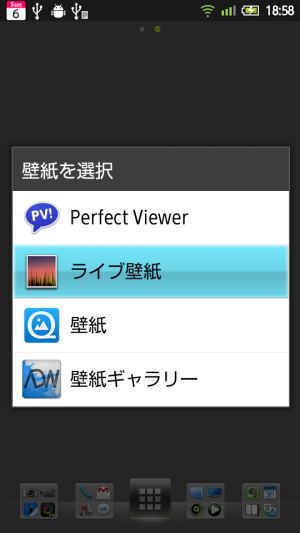 Overlay Skinをインストールしたら、ホームアプリのメニューなどの壁紙設定で、「ライブ壁紙」を選択しよう。
Overlay Skinをインストールしたら、ホームアプリのメニューなどの壁紙設定で、「ライブ壁紙」を選択しよう。
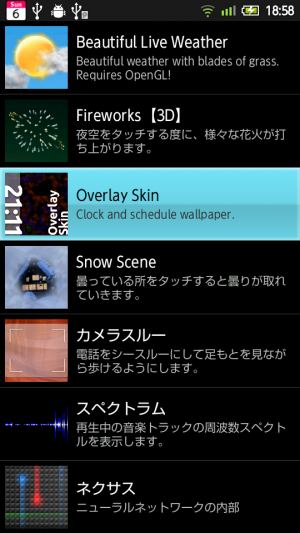 インストールされているライブ壁紙の一覧が表示されるので、「Overlay Skin」を選択。
インストールされているライブ壁紙の一覧が表示されるので、「Overlay Skin」を選択。
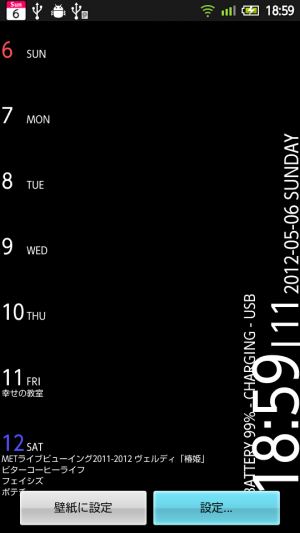 プレビューが表示されるので、「設定」ボタンで設定画面に進もう。
プレビューが表示されるので、「設定」ボタンで設定画面に進もう。
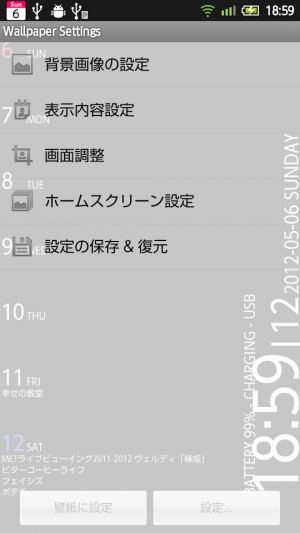 設定ボタンを押すと設定カテゴリの一覧が表示されるので、設定したいカテゴリを選択しよう。
設定ボタンを押すと設定カテゴリの一覧が表示されるので、設定したいカテゴリを選択しよう。
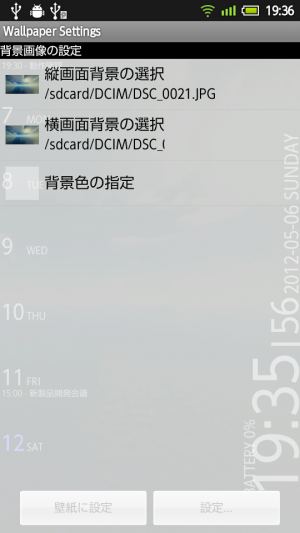 「背景画像の設定」では、端末上の画像ファイルを選択できる。今のところ使用できるのはJPEG形式のみで、PNG形式には未対応のようだ。
「背景画像の設定」では、端末上の画像ファイルを選択できる。今のところ使用できるのはJPEG形式のみで、PNG形式には未対応のようだ。
 「背景色の指定」で、背景画像の上から塗りつぶす半透明の色を設定すると、前景の文字などとの見分けやすさを高められる。4つのスライダーで赤、緑、青、不透明度を調節しよう。
「背景色の指定」で、背景画像の上から塗りつぶす半透明の色を設定すると、前景の文字などとの見分けやすさを高められる。4つのスライダーで赤、緑、青、不透明度を調節しよう。
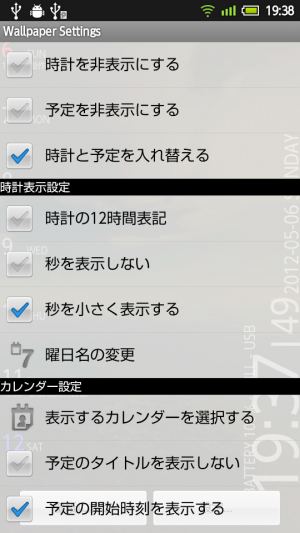 「表示内容の設定」で、時計やカレンダーの表示項目に関する設定を行える。
「表示内容の設定」で、時計やカレンダーの表示項目に関する設定を行える。
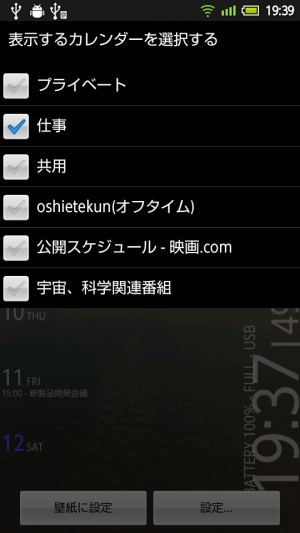 「表示するカレンダーを選択する」では、端末のGoogleアカウントに登録されたカレンダーが一覧表示され、表示の有無を個別に設定できる。
「表示するカレンダーを選択する」では、端末のGoogleアカウントに登録されたカレンダーが一覧表示され、表示の有無を個別に設定できる。
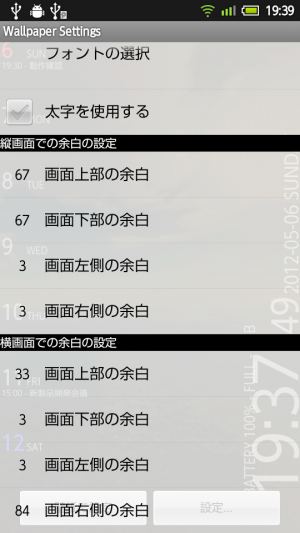 画面の上下左右の余白の幅も調節できる。ホーム画面のアイコンなどと重なってしまう場合に変更しよう。
画面の上下左右の余白の幅も調節できる。ホーム画面のアイコンなどと重なってしまう場合に変更しよう。
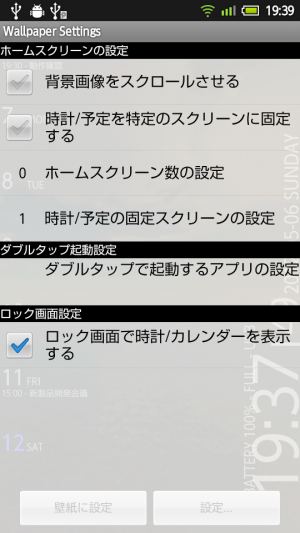 「ホームスクリーン設定」ではホーム画面のページ切り替えへの連動の有無や、ホーム画面の何もないところをダブルタップしたときに起動するアプリ、ロック画面への表示の有無などの設定が可能だ。
「ホームスクリーン設定」ではホーム画面のページ切り替えへの連動の有無や、ホーム画面の何もないところをダブルタップしたときに起動するアプリ、ロック画面への表示の有無などの設定が可能だ。
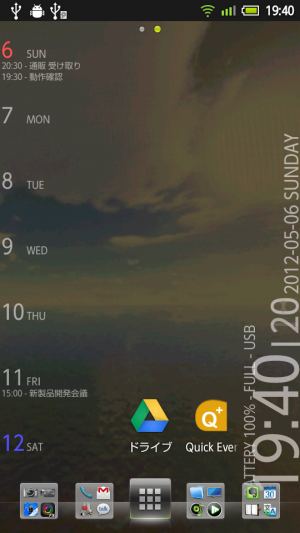 設定画面を抜け、プレビューで出来映えを確認したら、「壁紙に設定」を押そう。このようにホーム画面の後ろに予定表が表示されるぞ。
設定画面を抜け、プレビューで出来映えを確認したら、「壁紙に設定」を押そう。このようにホーム画面の後ろに予定表が表示されるぞ。
関連記事

「Simple Calendar Widget」で種類別の予定表をホーム画面に配置して素早く確認

【DashClock】ロック画面ウィジェットを最初から展開表示させるXposedカスタマイズ【root必須】

【Nexus5】ウィジェットを置けるようになったロック画面に「DashClock Widget」を

Widgetsoidを通知欄に表示してホーム画面以外からも各種機能を素早く利用する 特集その5

【DashClock】LINE未読など自分好みの情報をロック画面に表示させる推奨エクステンション7選

【DashClock】Android4.2↑のロック画面に「DashClock」を置いて各種情報を一括全チェック

「かれんだ!」で通知欄にカレンダーや直近の予定を表示して素早く確認

【DashClock】カカオもOK!任意アプリの新着メッセージ等通知をロック画面に表示させる

LINEトークをどうしても放置してしまうなら、ホーム画面に表示させれば忘れない
2012年05月07日13時00分 公開 | カテゴリー: ライフハック | キーワード:アプリ, チップス, 特集 | Short URL
ツイート ![]()
最新記事
- L字端子でゲームや動画に最適!充電しながら使いやすいLightningケーブル!
- ビーズのついたLightningケーブル!ネックレスのようなケーブルでiPhoneの充電を!
- 充電中にケーブルが光る!?照明代わりにもなるUSB-Cケーブル!
- 誰もが持ちたくなる可愛い充電器!USB-Cポートで急速充電!
- 幅広い互換性!コンパクトな急速充電器!
- ペットのように愛着が湧くデザイン!独創的なBluetoothスピーカー!
- 美しいスタイルとサウンドの両立を実現!蓄音機のようなビジュアルのBluetoothスピーカー!
- 驚きの高音質とコスパ!コンパクトなポータブルスピーカー!
- ワイヤレスで気軽に音楽を楽しめる!IPX6防水のBluetoothスピーカー!
- 20000mAh大容量&35W高速充電!コンセント搭載のモバイルバッテリー!
- USB-Cポートが2つ!2台同時充電ができる便利なUSB-Cケーブル!
- 冬用電気ヒーター付き電気シュラフ!着ながら作業すれば暖房いらず!
- USB給電式の寝袋用発熱パッド!寒い冬の節電アイテムに!
- 仕事もゲームも健康的にスマートに!快適なポジショニングに調整できるリストレスト!
- 簡単設置のテーブル収納ラック!デスクの小物をすっきり整理!
- 簡単取り付け&効率アップ!デスクに収納をプラス!
- 冷却機能付きのワイヤレス充電器!しっかり冷やしながらスマホを充電!
- 冷却ファンでがっつり冷やす!冷やしながら充電出来るスマホスタンド!
- 冷却・充電・スタンドの3Way仕様!スマホを冷やしながら充電!
- セミハードタイプのマルチコンテナ!収納物をしっかり守る!
- iPhone、Apple Watch、AirPodsの充電はこれ1つで!Qi2高速ワイヤレス充電で快適な充電体験を!
- 外の世界にも耳を澄ませるオープンイヤーワイヤレスイヤホン!極上の音楽体験を!
- 雲のように柔らかく快適!耳をふさがないイヤーカフ型イヤホン!
- 耳に挟むだけのワイヤレスイヤホン!周りの音を聴きながら高音質な音楽を楽しめる!
- Bluetooth5.4搭載のイヤーカフ型ワイヤレスイヤホン!60時間の長時間再生可能!
- 時計で電話にも出れる!一回の充電で長期間使えるスマートウォッチ!
- 合計最大240W出力!Ankerのハイスペックな充電器!
- アイデア次第で使い方無限大!柔らかいシリコン製のケーブルクリップ!
- 摩耗、引き裂き、すり切れに強い!たくさん入るガジェットポーチ!
- 9台の機器を同時充電可能!Ankerのチャージングステーション!